创建邮件发送程序
核心提示:本篇文章的主要开发环境是Visual Studio 2008,Visual Studio系列产品一直以来都提供了强大的控件功能
本篇文章的主要开发环境是Visual Studio 2008,Visual Studio系列产品一直以来都提供了强大的控件功能,然而我们利用这些控件可以编写出功能强大的应用程序,Visual Studio2008在一些特性上也做出了许多的改进。本文主要利用微软的最新.net开发工具为大家展示创建邮件发送程序的方法,为大家介绍怎样向指定的邮件地址发送邮件,以及登录验证的一些技巧。很适合.net开发工具的初学者,具有一定的实用价值。
打开 Visual Studio 2008在文件 (File) 菜单上,单击新建项目 (New Project)。 在新建项目 (New Project) 对话框的模板 (Templates) 窗格中,单击 Windows 应用程序(Windows Application)。单击确定 (OK) 如图1。
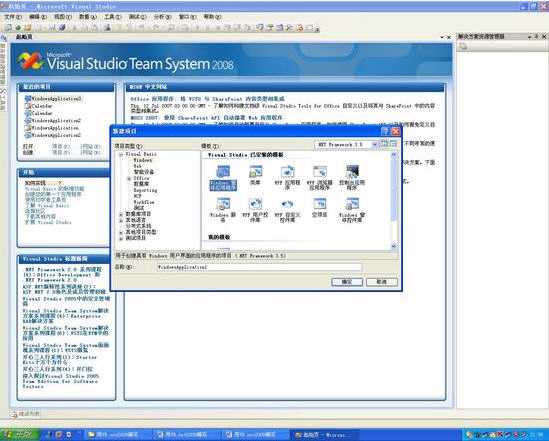
选择Form1窗体,在Form1窗体中添加如下控件:
GroupBox1、Label1、Label2、Label3、Label4、Label5、Label6、和同时创建7个文本框(Textbox1- Textbox7)、Checkbox1、Button1控件
控件属性设置如下:
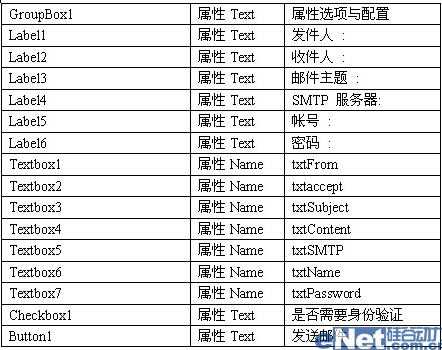
适当的调整控件在界面的布局,最终界面效果如图2
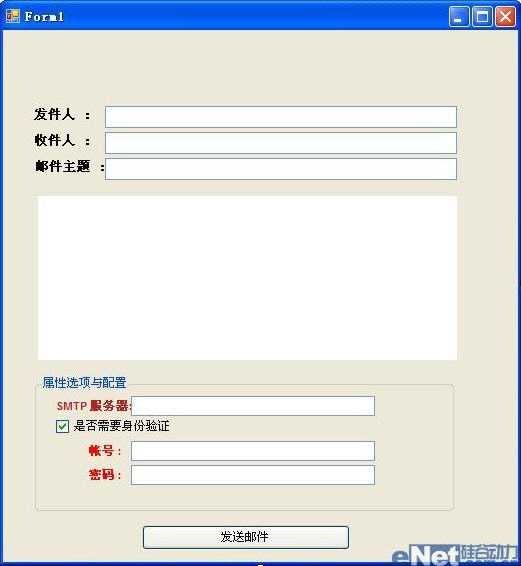
接下来我们需要输入代码了,首先进入代码编辑器
注意:在编写代码之前我们需要了解MailMessage 属性,在这里我们将会要使用MailMessage 属性。
MailMessage 属性详细如下表所示
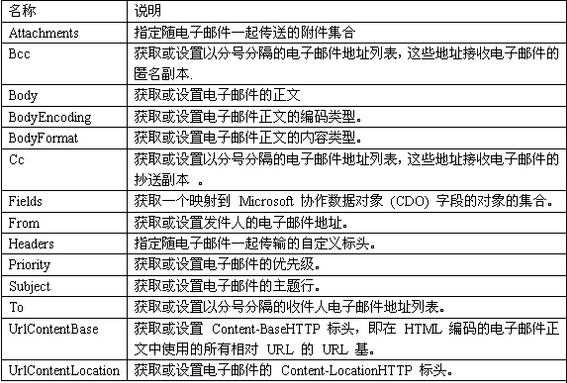
代码如下:
首先进行声明:
Imports System.net.Mail
Imports System.Text
Imports System.Security
Imports System.Net.Sockets
进入CheckBox1_CheckedChanged事件
Private Sub CheckBox1_CheckedChanged(ByVal sender As System.Object, ByVal e As System.EventArgs) Handles Checkbox1.CheckedChanged
If Checkbox1.Checked = True Then
txtName.Enabled = True
txtPassword.Enabled = True
Else
txtName.Enabled = False
txtPassword.Enabled = False
End If
End Sub
进入Button1_Click事件
Private Sub Button1_Click(ByVal sender As System.Object, ByVal e As System.EventArgs) Handles Button1.Click
Dim mail As New MailMessage()
mail.From = New MailAddress(txtFrom.Text)
mail.To.Add(txtaccept.Text)
'设置邮件内容
mail.Subject = txtSubject.Text
mail.Body = txtContent.Text
''设置电子邮件优先级
mail.Priority = MailPriority.High
'获取与此电子邮件传输的标头
mail.Headers.Add("YourCompany", "yourname")
mail.Headers.Add("YourLocation", "yourlocation")
Dim Mysmtp As New SmtpClient(txtSMTP.Text)
If Checkbox1.Checked = True Then
Mysmtp.Credentials = New System.Net.NetworkCredential(txtName.Text, txtPassword.Text)
End If
Try
Mysmtp.Send(mail)
MsgBox("邮件已经发出,邮件已经发送到指定的邮件地址.", MsgBoxStyle.Information, "实例,创建邮件发送程序")
Catch ex As Exception
MsgBox(ex.Message, MsgBoxStyle.Critical, "抱歉。邮件发送失败")
End Try
End Sub
代码输入完毕后,我们运行程序进行测试,填上自己邮箱的用户名及密码和SMTP服务器地址。发送一封电子邮件试一试,如图3。
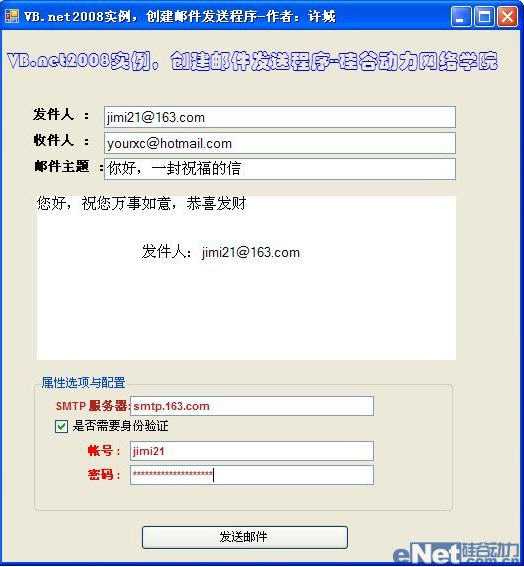
提示:邮件发送成功,如图4。我们就成功的发送了电子邮件,大家在发送时需要注意SMTP的地址。

这是一个简单的邮件发送程序,本实例中用到了MailMessage 属性。程序编写完成后我们对MailMessage 属性有了很好的了解,好好地去利用MailMessage 属性相信你也能编写出功能强大而又专业的电子邮件程序。
热门源码


